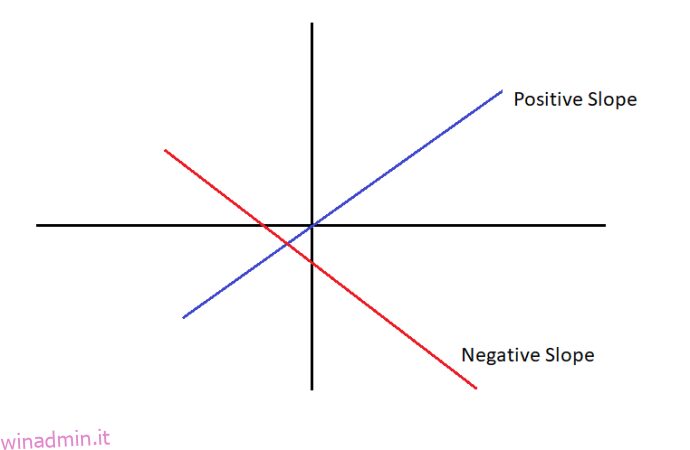Gli utenti di fogli di calcolo spesso devono calcolare la pendenza di una linea correlata ai dati nel proprio foglio di calcolo. Se sei un nuovo utente o sei abituato a utilizzare Microsoft Excel, potrebbe essere un po’ difficile capire come farlo da solo. Fortunatamente, trovare la pendenza in Fogli Google è un processo semplice che richiede solo un minuto circa una volta che sai cosa stai facendo.
In questo articolo imparerai a calcolare i valori di pendenza in Fogli Google con e senza grafici.
Sommario:
Cos’è la pendenza?
Per prima cosa, cos’è esattamente una pendenza in Fogli Google?
La pendenza è un concetto in geometria che descrive la direzione e la pendenza di una linea su un piano cartesiano. (Un piano cartesiano è la griglia xy standard che potresti ricordare dalla lezione di matematica con un asse X e un asse Y.)
Una linea che sale man mano che va da sinistra a destra sul piano ha pendenza positiva; una linea che scende da sinistra a destra ha pendenza negativa.
Nel diagramma seguente, la linea blu ha una pendenza positiva, mentre la linea rossa ha una pendenza negativa:
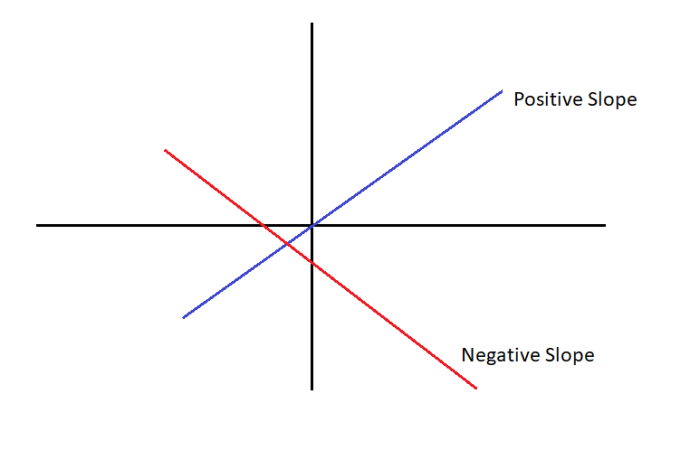
La pendenza è espressa come un numero e quel numero indica di quanto la linea sale o scende su una determinata distanza (nota come Rise over Run).
Ecco un esempio:
Se la linea va da X=1, Y=0 a X=2, Y=1 (cioè la linea sale +1 sull’asse Y mentre sale anche +1 sull’asse X), la pendenza è 1. Se sale da X=1, Y=0 a X=2, Y=2, la pendenza sarebbe 2 e così via.
Numeri più grandi indicano una pendenza più ripida; una pendenza di +10 indica una linea che sale di 10 sull’asse Y per ogni unità che si muove sull’asse delle X, mentre una pendenza di -10 indica una linea che scende di 10 sull’asse delle Y per ogni unità su l’asse X.
In un foglio di calcolo, i valori di pendenza sono generalmente correlati alla regressione lineare, che è un modo per analizzare la relazione tra due o più variabili.
Le variabili sono costituite da valori Y dipendenti e X indipendenti, che sui fogli di calcolo verrebbero archiviati come due colonne di tabella separate.
Il valore dipendente è il valore che cambia automaticamente di un conteggio, mentre il valore indipendente è il valore che può cambiare liberamente. Un tipico esempio potrebbe essere una colonna (la variabile X dipendente) che contiene una serie di date, con un’altra colonna (la variabile Y indipendente) che contiene dati numerici, ad esempio i dati sulle vendite per quel mese.
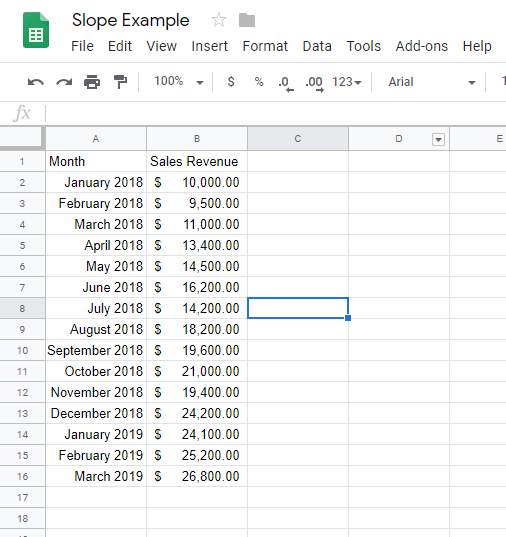
Dove sono le linee? Dov’è il grafico? La pendenza riguarda il modo in cui si muove la linea, giusto?
Pensa ai dati del foglio di calcolo come ai punti della trama di un grafico. I dati rappresentati in questa tabella possono essere facilmente visualizzati utilizzando un grafico a linee.
Come trovare la pendenza in Fogli Google
Fogli Google fornisce un set semplice ma potente di strumenti per la creazione di grafici a linee dai dati delle tabelle. In questo esempio, è sufficiente selezionare l’intera tabella di dati (da A1 a B16) e fare clic sul pulsante Inserisci grafico. Dopo aver fatto ciò, Fogli produrrà immediatamente il seguente grafico:
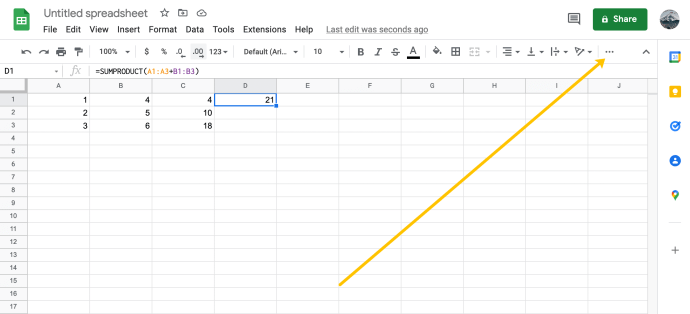
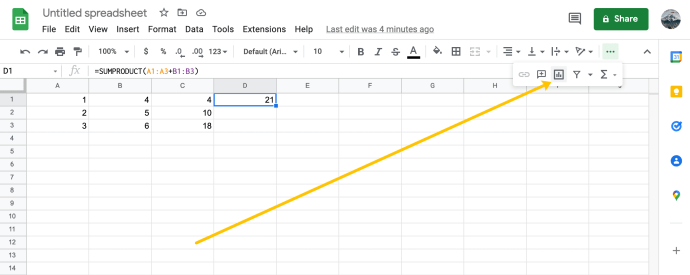
Scende in alcuni punti e sale in altri! Come fai a calcolare la pendenza di una linea folle come quella? La risposta è qualcosa chiamato trendline. Una linea di tendenza è la versione semplificata della linea che mostra la tendenza generale dei numeri.
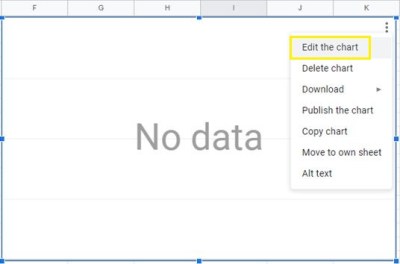
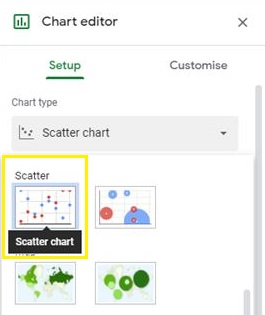
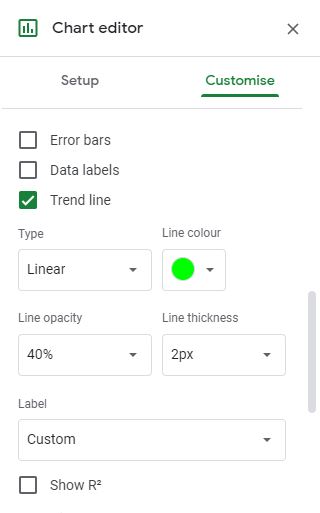
Ora, il tuo grafico dovrebbe assomigliare a questo:
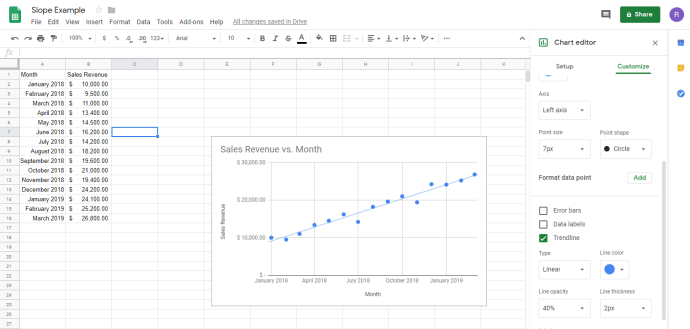
La linea azzurra che segue la stringa di punti nel grafico è la linea di tendenza.
Allora come trovi la pendenza di quella linea?
Beh, se questa fosse una lezione di matematica, dovresti fare un po’ di matematica. Fortunatamente, questo è il 21° secolo e la lezione di matematica è ormai alle spalle. Invece, possiamo semplicemente dire al computer di farlo per noi. Grazie, Google.
Come trovare la pendenza di un grafico su Fogli Google
Possiamo utilizzare Fogli Google per calcolare la pendenza all’interno dell’editor grafico. Segui queste istruzioni per trovare la pendenza di qualsiasi grafico a linee in Fogli Google.
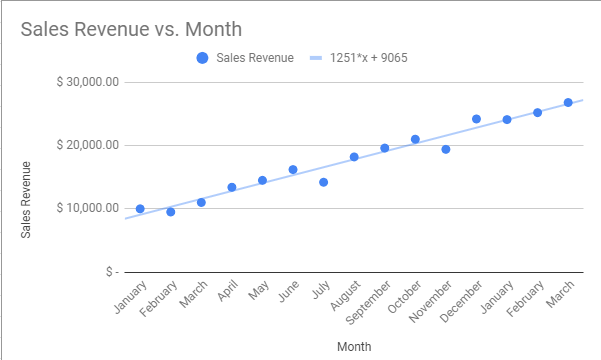
3. È interessante notare che in realtà non è necessario disporre di un grafico per capire la pendenza. Fogli Google ha una funzione SLOPE che calcolerà la pendenza di qualsiasi tabella di dati senza preoccuparsi di disegnarla prima come un’immagine. Disegnare le immagini è molto utile per imparare a fare tutto questo, motivo per cui l’abbiamo fatto in quel modo.
4. Invece di creare il grafico, puoi semplicemente aggiungere la funzione PENDENZA a una cella del foglio di calcolo. La sintassi per la funzione SLOPE di Fogli Google è SLOPE(data_y, data_x). Quella funzione restituirà lo stesso valore di pendenza dell’equazione del grafico.
Nota che l’ordine di immissione è leggermente arretrato rispetto al modo in cui probabilmente visualizzi le informazioni nella tabella. Questo perché Fogli vuole che tu metta prima i dati indipendenti (i ricavi delle vendite) e poi la variabile dipendente (il mese).
Dovresti anche notare che la funzione SLOPE non è intelligente come il creatore del grafico. Ha bisogno di dati numerici puri per la variabile dipendente, quindi abbiamo modificato quelle celle in modo che siano da una a 15.
Seleziona una cella vuota nel foglio di calcolo e inserisci ‘= PENDENZA (b2: b16, a2: a16)’ e premi Invio.
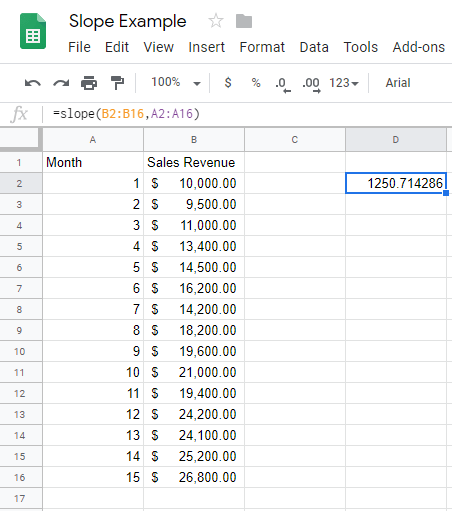
E c’è la nostra pendenza, con un po’ più di precisione rispetto alla tabella fornita.
Pensieri finali
Ecco come puoi trovare la pendenza in Fogli Google. Se tutto va bene, se hai avuto difficoltà a capirlo da solo, queste istruzioni sono state in grado di aiutarti.
Se preferisci usare Excel invece di Fogli, c’è anche una guida TechJunkie per trovare i valori di pendenza in Excel.
Hai applicazioni interessanti per trovare la pista in Fogli Google? Condividili con noi qui sotto!